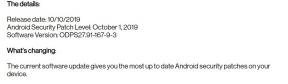Alle meldingen van uw Apple Watch wissen
Gemengde Berichten / / August 05, 2021
Advertenties
Meldingen blijven ons informeren over updates, berichten, oproepen die we vergeten of missen. Het is absoluut een functie die iedereen helpt om een gadget te gebruiken. Te veel meldingen kunnen echter irritant zijn. Dit gebeurt wanneer er te veel apps op uw apparaten worden uitgevoerd. Als je meldingen van alle apps hebt toegestaan, blijf je zo nu en dan meldingen ontvangen.
Het probleem is dat we met zoveel meldingen de neiging hebben om de belangrijkste te missen. Ik weet zeker dat iedereen het met dit deel eens zal zijn. Ik zie zelfs dat veel Apple Watch-gebruikers heel veel meldingen op hun horloges krijgen. In deze gids zal ik een paar tips geven hoe u alle meldingen van een Apple Watch wist.
Wanneer we meldingen op Apple Watch zeggen, zijn dit in feite dezelfde die u op uw iPhone krijgt. Een Apple-horloge loopt synchroon met de iPhone, vandaar dat de meldingen van de iPhone op het horloge verschijnen. Normaal zien mensen de meldingen terwijl ze verschijnen, maar vergeten ze ze op te ruimen. Dus in de loop van de week of de daaropvolgende maand stapelen zich veel meldingen op. Het is dus beter om de meldingen regelmatig op te ruimen om rommel te voorkomen. Laten we eens kijken naar de gemakkelijke manieren om dat te doen.

Advertenties
Hoe alle meldingen van Apple Watch te wissen
In de eerdere watchOS-versie moest de gebruiker lang op de melding tikken om een optie te zien om de melding te wissen. Met de watchOS7 is er echter een nieuw systeem voor het beheren van meldingen dat in het spel is gekomen.
- Veeg op uw wijzerplaat omlaag om het meldingscentrum uit te vouwen
- Gebruik de kroon om door de meldingen te bladeren
- U zult de Wis alles optie bovenaan het meldingscentrum. Tik erop
- Alle meldingen worden gewist
- Het meldingscentrum sluit vanzelf
U kunt meldingen ook afzonderlijk verwijderen.
- Op uw wijzerplaat Veeg omlaag om naar het meldingscentrum te gaan
- Blader door de melding en ga naar degene die u wilt verwijderen
- Het enige dat u hoeft te doen, is naar links vegen en u ziet een X knop. Tik erop. Gedaan.
Zo wist u dus alle meldingen en elke specifieke melding op uw Apple Watch. Als je deze gids nuttig vindt, deel hem dan met je vrienden.
Andere Apple Watch-gidsen,
- Hoe u de taal op uw Apple Watch kunt wijzigen
- Kunnen we de garantiestatus van onze Apple Watch kennen?
- Een app op Apple Watch geforceerd sluiten
Swayam is een professionele tech blogger met een masterdiploma in computertoepassingen en heeft ook ervaring met Android-ontwikkeling. Hij is een fervent bewonderaar van Stock Android OS. Naast tech bloggen houdt hij van gamen, reizen en gitaar spelen / lesgeven.